
При покупке ноутбука люди всегда задаются вопросом: как настроить интернет на ноутбуке? Ведь без интернета с устройством делать нечего — нельзя установить нужные и развлекательные программы. Современная техника предлагает множество способов подключения – от кабелей до Wi-Fi. Нужно выбрать лишь самый удобный, например, для дома удобными будут кабели, а в офисе легче выбрать беспроводной способ.
От способа подключения не зависит скорость. Некоторые пути требуют дополнительного оборудования, а для некоторых достаточно лишь разобраться в настройках. Важно и качество купленного оборудования – скорость интернета может снижаться из-за неисправного роутера или модема.
В устройствах последних лет редко можно встретить дисководы, а значит, нужные программы останавливаются только через сеть. Подключить сеть можно с помощью специалиста, так и самостоятельно. В данной статье вы узнаете разные способы подключения ноутбука.
Как настроить на ноутбуке проводное подключение к интернету
По сей день самый надежный путь – сеть через кабель. С проводным подключением скачиваются большие фильмы или книги. Также кабельное удобно проводить в квартире, спрятав провода за декором. Кабельное подключение – это стабильность в работе.
Но любая сеть будет плохой, если провайдер безответственно относится к своей работе. Выбирая провайдера, нужно смотреть на разные характеристики. Во-первых, не все провайдеры занимаются кабельной сетью. Провайдер должен иметь офис рядом с местом жительства или работой – так, в случае неполадок, мастер быстро устранит их причину.
Важной является стоимость услуг – на рынке сейчас представлено множество компаний, конкурирующих друг с другом, поэтому они проводят акции, особенно для тех, кто впервые подключается. Интересуйтесь бонусами – многие компании при подключении интернета на ноутбуке дают скидку на телевизор или телефон.
С помощью кабеля
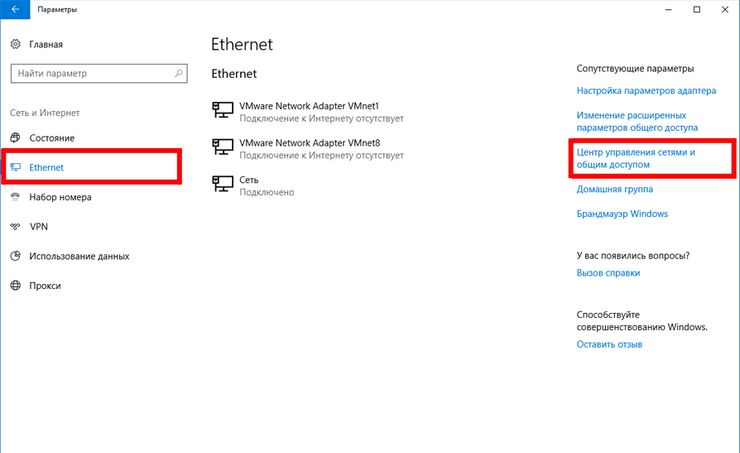
Подключение к интернету происходит через панель управления. В ней есть вкладка «Сеть и интернет», а во вкладке пункт «Изменение параметров адаптера». Перед вами появляется меню настройки, в котором можно получить IP-адрес автоматически или ввести его вручную (по требования интернет-оператора).
Также возможно использование технологии VPN. Такой способ займет несколько шагов.
- В настройках создаем новое соединение.
- Находим пункт «Подключение к рабочему месту».
- Указываем вид соединения – VPN.
- Дальше ноутбук предложит вам настраивать соединение дальше, но этот шаг нужно отложить.
- Вводим данные интернет-оператора.
Позже важно включать сеть – в правом меню кликаем на VPN. Сеть на ноутбук подключается и через PPPoE, для этого нужно кликнуть на пункт «Высокоскоростное, через DSL или кабель» и заполнить данные.
По ADSL
На дачах или в труднодоступных для интернет-операторов местах часто используется система ADSL или модем. Она обладает самой низкой скоростью, так как связывается с телефонными вышками, при этом, телефонная связь и интернет разделяются. Для подключения понадобиться разъем LAN, позже – WAN.
Использование модема никак не влияет на скорость качество работы телефона, ведь сети разделяются. Плохой доступ может быть из-за удаленности вышки. У людей, пользующихся модемом, есть одни лайфхак – в комнате его нужно поместить на самую высокую точку, тогда скорость будет выше. Обратите внимание и на качество самого модема – лучше взять товар подороже, но с большими техническими характеристиками.
Через модем не рекомендуется скачивать фильмы или большие файлы – скорость на скачке очень маленькая. Она подойдет, например, для загрузки социальных сетей или новостных сайтов. Непосредственно настройка модема в ноутбуке происходит так же, как и в кабельном подключении.
Беспроводное подключение интернета на ноутбуке
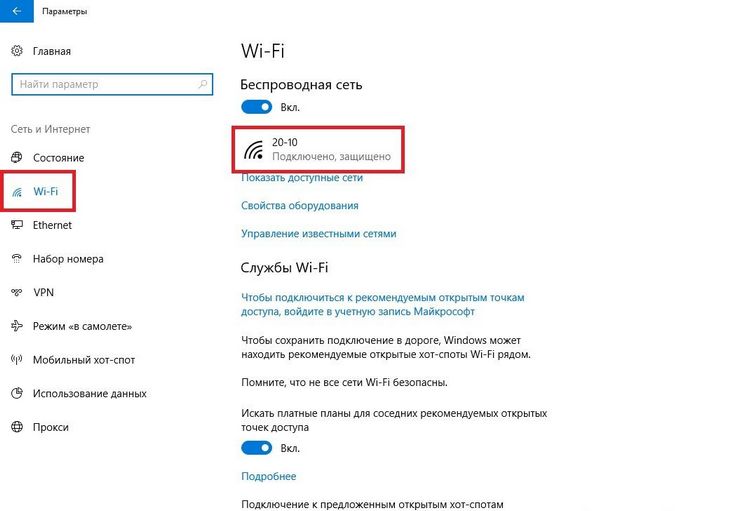
Самым популярным способом является беспроводное подключение. Есть несколько путей, которые обеспечат стабильный интернет на ноутбуке, но бывают ситуации, когда сеть нужна срочно и настроить ее в данный момент никак нельзя. Здесь на помощь приходят смартфоны. Важно, что бы телефон все-таки имел доступ в интернет.
Использовать смартфон для сети на ноутбуке можно по-разному. Подключить через USB-кабель, Bluetooth или использовать как точку доступа. Легче всего передать интернет на системе Андроид. В настройках есть вкладка «Сеть», а в ней «Мобильный трафик». Далее выбираем свой телефон как точку доступа, и уже на ноутбуке подключаемся к смартфону.
Желательно придумать своей точке доступа пароль, так как к свободной точке сразу начнут подключаться другие незнакомые устройства. По сути, тогда смартфон работает как роутер. О других путях соединения вы узнаете в следующих пунктах.
По Wi-Fi
Перед использованием Wi-Fi проверьте, есть ли на вашем ноутбуке такой модуль. Его устанавливают на все новые модели, но вот на старых его может и не быть. Роутеры – это самый популярный способ соединения, так как установив его, можно решить проблему с домашним интернетом на всех устройствах. Полезной особенностью является отсутствие снижения скорости при 10-15 устройствах.
Роутер можно защитить от других пользователей, выбрав хороший уровень защиты и надежный пароль. Провайдеры или интернет-операторы часто сами предлагают такой пароль, но его можно изменить. Этот пароль вводится на всех устройствах, которые нужно подключить и запоминается автоматически. Для установления интернета через Wi-Fi нужно сделать несколько шагов.
- Выбираем хорошее и открытое место для роутера.
- Располагаем его рядом с розеткой, так как ему нужен источник питания. Надежными являются проводные роутеры, но есть роутеры без проводов.
К проводным роутерам также подключается кабель, а беспроводной работает на основе мобильной связи. Иногда это затрудняет соединение. Зато с таким видом связи ноутбук работает в любой точке дома или офиса.
Через мобильный интернет

Мобильный интернет, по сути, связывается так же, как модем, только точка доступа у него гораздо ближе. Сим-карта находится либо в самом устройстве, либо в роли модема выступает телефон. Здесь с помощью мобильного оператора можно выбрать разную скорость. Разный объем интернета и разное количество подключенных устройств. Наиболее приемлемым для ноутбука будет интернет от 50 гб или безлимит.
Как настроить мобильный интернет? При подключении через смартфон нужен правильный разъем. А для модема нужно качественное устройство, которое будет долго работать без перебоев. Ноутбук сам установит программное обеспечение и произведет нужные настройки.
Теперь вы знаете, что подключить ноутбук к интернету достаточно просто самостоятельно. Нужно выбрать лишь самый удобный способ в зависимости от денежных возможностей, удаленности от города и дополнительных услуг интернет-оператора. Помощь специалиста может понадобиться при проведении и соединении кабеля с общей сетью, или для установления роутера. В остальных случаях легко подключиться к сети самостоятельно.














